Did you know that you can navigate the posts by swiping left and right?
creo start
09 Jan 2018
. category:
tech
.
Comments
#creo
#mechatronics
#science knowledge
creo 설치 후 PTC Creo Parametric 3.0 M070을 실행한다. 어느 방향을 기준으로 작업을 할건지 설정하고 스케치를 할건지 처음 배웠는데 TOP을 기준으로 도형을 만들어 보았다. 2차원적으로 사각형을 그려 밀어내기로 직육면체를 만들었고 직육면체의 한면의 기준으로 동그라미를 넣어 구멍을 만들기도하고 그렇게 여러가지 creo를 익혀갔다.
첫번째 과제는 아래 사진이었는데

처음 creo로 그렸을때는 스케치로 잔뜩 도형을 그리고 밀어내기를 수행하려 했는데 이렇게 수행하게 되면 상당히 복잡하게 수행하게 되어 처음부터 밀어내기를 몇번 할건지 기준을 정하고 그 기준으로 밑면에 도형 하나하나를 그리기 시작했고 중심선을 잡고 중심 기준 왼쪽 면에 동그라미들을 그려넣은 후 간격을 조절하였다. 그 후 세그먼트 삭제를 통해 필요없는 부분은 깔끔히 다 삭제 후 오른쪽에 중심선 기준으로 대칭복사를 하였고 이런식으로 creo 첫번째 과제를 마칠 수 있었다.
두번째 과제는 아래 사진인데
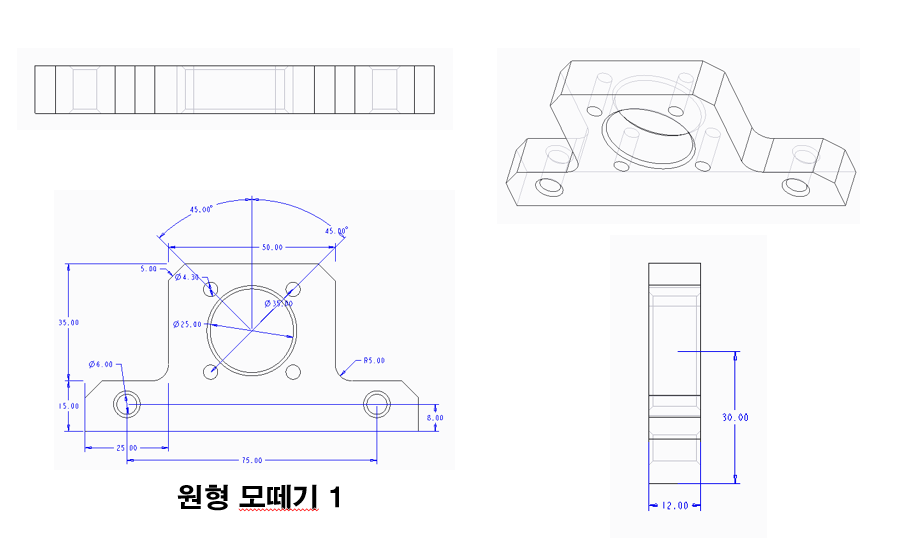
밀어내기 팁을 받은 후여서 밀어내기 기준은 쉽게 잡을 수 있었고 이 부분에서 헷갈렸었던 부분은 간격을 맞추는 부분이었는데 원래 가운데 기준으로 간격을 맞추는 것을 생각하고 있었는데 내가 생각한데로 처음에 기준간격이 안세워지고 기준선과 기준선 사이의 각 설정을 어떻게 세워야 하는지 모르는 상태로 헤메고 있을때 호준이의 도움으로 중심선을 세우고 일반을 누른 상태로 기준선과 기준선 선택 후 마우스 가운데 휠을 눌러 각을 설정할 수 있었고 기준간격도 일반을 통해 세울 수 있었다.
